fengniao.com. All rights reserved . 北京蜂鸟映像电子商务有限公司(蜂鸟网 FENGNIAO.COM)版权所有
京ICP证 150110号 京ICP备 15000193号-2
违法和未成年人不良信息举报电话: 13001052615
举报邮箱: fengniao@fengniao.com
5.1.2 步骤2:使用RAW文件浏览器浏览RAW文件
RawShooter的文件浏览器仅读取RAW文件,这样可以避免其他类型文件的干扰。这个浏览器工作时类似一个数字观片器。我们使用如图5-1所示的版式,在底部显示幻灯片。当我们新增或者切换到一个新的文件夹时,RS为这个文件夹中的全部照片生成预览文件。我们需要稍候片刻,当生成预览文件后,我们的工作效率将会显著提高。
5.1.3 步骤3:浏览照片
“Filmstrip(幻灯片)”模式允许我们快速地、随心所欲地检视全部照片。
5.1.4 步骤4:初步白平衡校正
一旦我们选定了照片之后,第一步工作是校正白平衡(WB)。如同我们在Adobe Camera Raw中一样,我们将演示两种校正白平衡的方法:第一种是使用“白平衡”吸管进行初步调整,然后使用“色温”滑块进行微调。
例1:使用白平衡吸管
图5-2中的螃蟹照片的白平衡是不正确的。这是可以预料的,因为这张照片是在阴影中拍摄的。在这样的环境下很少有相机能够正确地处理好白平衡。图5-3中是RawShooter显示的“As Shot(原照设置)”白平衡设置。
如同我们在第4章中提到的,当存在疑问时,在同一场景同样光线下拍摄一张迷你色卡或者灰板作为照片校正的依据是最佳的办法。然而,在这个案例中我们没有这样做,我们将采用其他的方法校正白平衡。因为对于这类图片来说白平衡非常主观,缺少预先定义的参考点不会导致严重的问题。
我们使用“白平衡”吸管工具校正这张照片,我们选择了冰块中最接近中性灰的点作为取样点。产生的校正结果如图5-4所示,图5-5是校正后的白平衡设置参数。
这个调整改进了白平衡。当我们在下一阶段完成了影调调整后,照片白平衡可能仍然需要微调。
键盘也能翻页,试试“← →”键
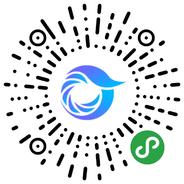
打开微信,点击底部的“发现”,使用
“扫一扫”即可将网页分享至朋友圈。